秋叶官网电脑怎样还原系统,小编教您电脑还原系统的操作办法
更新时间:2018-04-21 作者:win7系统下载 来源:www.win71234.com
电脑秋叶系统在使用一段时间以后,都会由于一些大大小小的原因导致秋叶系统出现一些故障,这时候许多人就想到了一键还原秋叶系统,那么电脑怎样一键还原秋叶系统呢?有不少的网友存在疑问,下面,小编给我们详解电脑还原秋叶系统的操作流程。
一些网友在使用笔记本电脑的时候,大概会遇到忽然卡着不动了,半天都无反应,这显然是秋叶系统崩溃的征兆,只有听过还原秋叶系统或者重装秋叶系统来处理。那么笔记本电脑怎样还原秋叶系统呢?下面,小编给我们演示电脑还原秋叶系统的操作流程。
电脑还原秋叶系统的操作办法
首先在开始菜单中点击控制面板,点击控制面板以后,在控制面板的众多选中项中点击备份和还原选项。
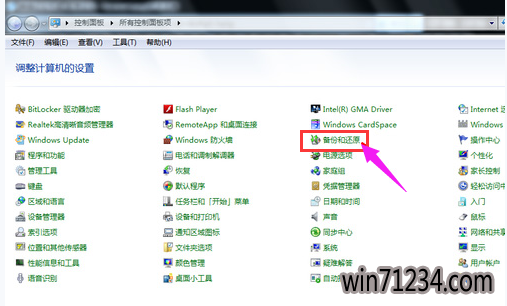
一键还原图-1
在接下来的界面中选中恢复秋叶系统设置和计算机。如果电脑无开启还原的功能,大概需要开启这个功能。
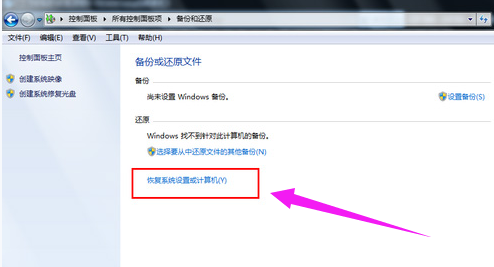
电脑还原图-2
然后打开:“点击系统还原”按钮,如果有账户控制则会有所提示,通过便可。
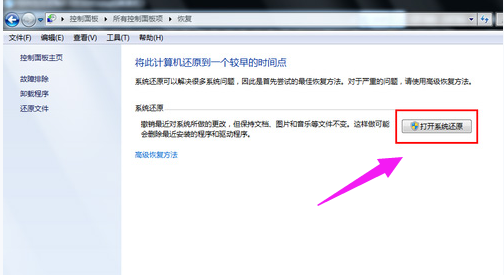
一键还原图-3
然后会开始还原文件和设置的向导,只需要按照向导的提示做就好了。直接打开下一步。
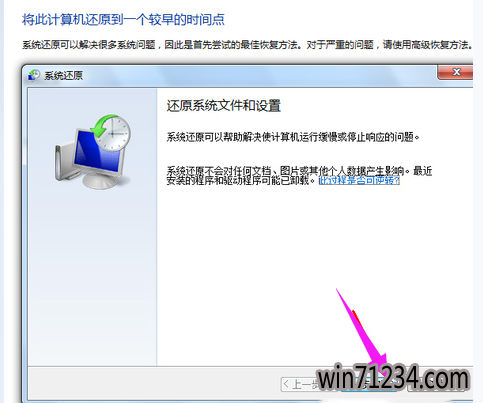
一键还原图-4
在系统还原点的选项当中,选中一个还原点,要确保所选中的还原点是之前系统正常时的还原点,由于如果是否正常的还原点则会出现故障。
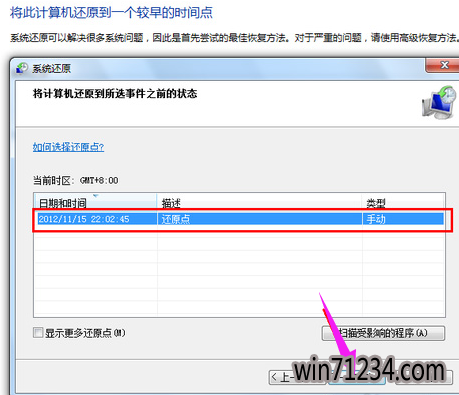
电脑还原图-5
确定以后,会出现一个确认的页面,以上显示了关于还原的具体的信息,要确保它无错误以后,打开完成按钮,开始系统的还原,系统的还原会重启,然后在开机的过程中进入相关的还原操作。
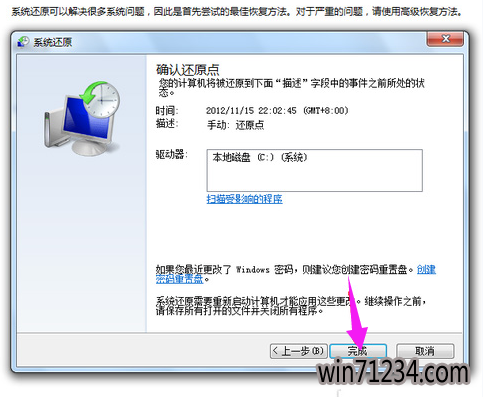
电脑图-6
上面就是电脑还原系统的操作流程了。
相关教程:
电脑怎样一键还原系统
电脑的一键还原系统
相关Windows7系统教程推荐
- 快速清除电脑公司Win10系统垃圾有高招 2017-01-20
- BitLocker加密后忘记了中关村Win8.1旗舰版密码的破解技巧 2016-09-05
- win10更换软件桌面图标的小技巧 2017-11-15
- 得得Win10玩游戏时提示显示器驱动程序停止响应并已恢复怎么办? 2017-09-10
- 番茄花园Win10系统全新刻录功能支持ISO格式镜像刻录的技巧 2016-04-19
- Win8.1大白菜专业版系统天气无法加载的解决方法 2018-03-12
- 电脑公司Win8.1 SP1正式版蓝屏死机提示错误代码Error C000009A的 2016-09-17
- 深度技术Win10系统中将桌面背景设置透明渐变效果的诀窍 2016-04-22
- W7出现“应用程序发生异常 未知的软件异常”怎么办 2016-07-16
- 老毛桃Win10纯净版无法使用winrar提示拒绝访问要如何处理 2016-11-04
win7 64位系统排行
Windows7系统教程推荐
- 登录界面Win10系统默认输入法的更改方法05-09
- 深度完美win10系统火狐浏览器无法安装更新出错如何解决?09-24
- W7下建立无法删除文件夹以确保系统重要资料的安全07-24
- 雨林木风Win10系统打开Word程序提示宏错误的解决措施04-22
- 系统之家Win10系统怎么进入bios设置与bios的设置方法05-11
- Windows10专业版系统开机加速,将多余的第三方加载项去除的方法06-06
- 如何解决系统基地Win10企业版系统软件不兼容的问题?05-18
- 深度技术Win10系统系统玩CF找不到bugtrap.dll的正确解决步骤12-27
- win7玩使命召唤2不能全屏如何办?|win7玩使命召唤2不能全屏的处理办09-09
 win7系统下载
win7系统下载




